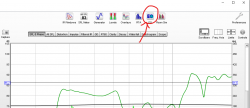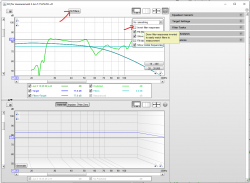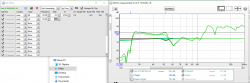H
Homerecorder66
- Registriert
- 15.05.20
- Beiträge
- 189
- Reaktionen
- 41
- Punkte
- 343
Erst einmal eine Korrektur meinerseits: Das Bild oben ist falsch, ich hab ein ganz blöden Fehler gemacht. So ist richtig:
Anhang anzeigen 82493
Wenn du eh mit REW arbeitest, bastel dir doch da deine Filter zurecht bis dir die Predicted Kurve gefällt und rechne dann Q in BW um: Q = Fc / BW => BW = Fc / Q
Dein Fehler war zumindest für das Grundverständnis in dem Fall nicht wirklich tragisch. Es ging ja erst mal um eine visuelle Vorstellung.
REW habe ich bisher nur für folgendes benutzt: Importieren, fotografieren eines Verlaufs, ausdrucken und zum anschauen der Werte bei Buckel und Dellen.
Wenn ich dich richtig verstanden habe, kann man mit REW auch Filter simulieren und anschauen, wie die Kurve dann aussehen würde. Wie funktioniert das denn genau?
Ehrlich gesagt habe ich auch noch immer nicht verstanden (liegt aber an mir, duckweg
 ) was der Q-Wert genau ist. Dachte bisher immer, das wäre das selbe wie die Bandbreite. Deshalb werde ich aus deiner Formel leider auch nicht ganz schlau. Center-Frequenz ist klar, Bandbreite auch, aber wo bzw. wie auf deinem Foto wäre der Q-Wert abzulesen?
) was der Q-Wert genau ist. Dachte bisher immer, das wäre das selbe wie die Bandbreite. Deshalb werde ich aus deiner Formel leider auch nicht ganz schlau. Center-Frequenz ist klar, Bandbreite auch, aber wo bzw. wie auf deinem Foto wäre der Q-Wert abzulesen?Sorry für die vielen blöden Fragen, komme halt "nur" aus der Hifi-Ecke und bin über tiefergreifende Thematiken bzgl. DSP und Digitaltechnik überhaupt erst auf dieses 1A-Forum aufmerksam geworden. Die Informationen im Netz verwirren mich leider teilweise etwas mehr, als sie mir tatsächlich helfen.